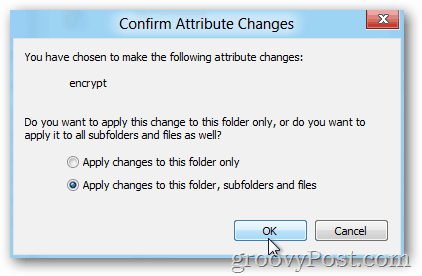كيفية تشفير الملفات والمجلدات بسهولة باستخدام EFS في Windows 8.1
الأمان ويندوز 8.1 ويندوز 8 التشفير Vindovs 7 / / March 17, 2020
تشفير الملفات والمجلدات بسهولة باستخدام Microsoft EFS (نظام الملفات المشفرة) باستخدام Windows 8.1 و Windows 8 و Windows 7 و XP.

هل تعلم أن Windows XP و Windows 7 و Windows 8 و 8.1 يتضمن خدمة تشفير سهلة الاستخدام وآمنة جدًا تسمح لك بتشفير الملفات والمجلدات ببضع نقرات فقط؟ تسمى خدمة الملفات المشفرة أو EFS. قبل سنوات كتبت كيفية استخدامها EFS لتشفير الملفات باستخدام الأتمتة والبرمجة ولكنني لم أشرح أبدًا كيفية تمكينه بالطريقة السهلة - من واجهة مستكشف Windows.
ومع ذلك ، قبل أن أراجع هذه الخطوات ، إليك ملخص موجز عن ماهية EFS ولماذا يجب تمكينه في الملفات الحساسة أو الخاصة.
EFS هي خدمة تشفير مضمنة مضمنة في Windows منذ أيام Windows XP. بمجرد تشفير الملف باستخدام EFS ، لا يمكن الوصول إليه إلا عن طريق تسجيل الدخول إلى Windows الذي قام بتشفير الملف. على الرغم من أن المستخدمين الآخرين على نفس الكمبيوتر قد يتمكنون من رؤية ملفاتك ، فلن يتمكنوا من فتحها - بما في ذلك المسؤولين. مفيد جدًا إذا كنت ترغب في الحفاظ على خصوصية ملفات أو مجلدات معينة - ولأن EFS مدمج بسلاسة مع Windows ، فلن تلاحظه في معظم الأحيان.
دعنا نراجع الآن كيفية تمكينه. على الرغم من أن لقطات الشاشة والخطوات أدناه مأخوذة من Windows 8 ، فإن الخطوات هي نفسها لنظام التشغيل Windows 7 و Windows XP.
ملحوظة: على غرار BitLocker ، يتم دعم Windows EFS فقط مع الإصدارين Pro و Enterprise من Windows 8.1 وويندوز 8 وويندوز 7. إذا لم تكن متأكدًا من إصدار Windows الذي تستخدمه ، فقم فقط بالتشغيل Winver.exe الذي تم تضمينه في جميع إصدارات Windows.
انقر بزر الماوس الأيمن فوق المجلد أو الملف الذي ترغب في تشفيره ، ثم انقر فوق خصائص.
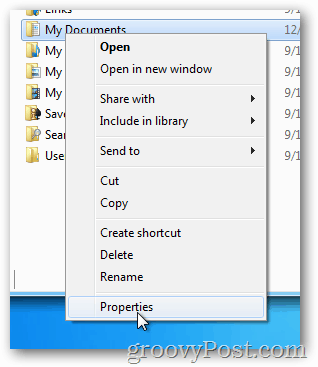
من علامة التبويب "عام" ، انقر فوق "خيارات متقدمة".
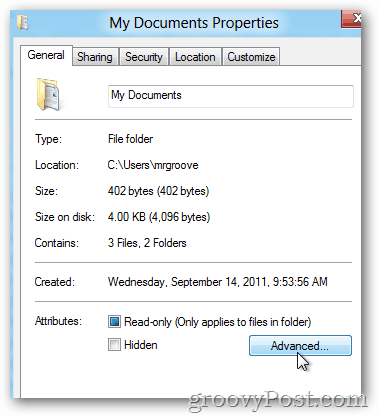
حدد المربع تشفير المحتويات لتأمين البيانات وانقر فوق موافق.
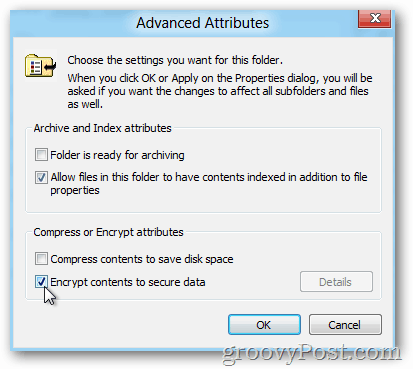
انقر فوق موافق
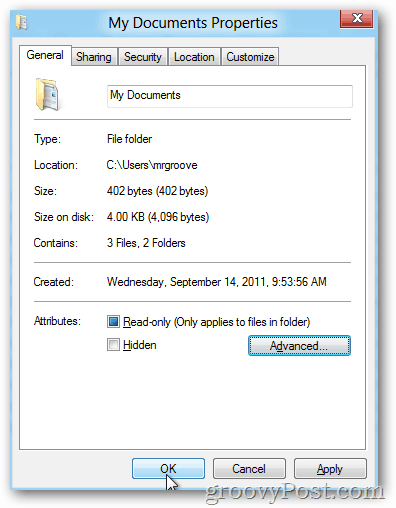
إذا كنت تقوم بتشفير مجلد ، سيسألك Windows ما إذا كنت تريد تشفير المجلد الفردي فقط أو جميع المجلدات الفرعية والملفات الموجودة في المجلد.
انقر فوق زر الاختيار الذي يناسبك وانقر فوق موافق.
افتراضيًا ، بعد تشفير ملف أو مجلد باستخدام Windows EFS ، سيتحول إلى اللون الأخضر كما هو موضح أدناه.
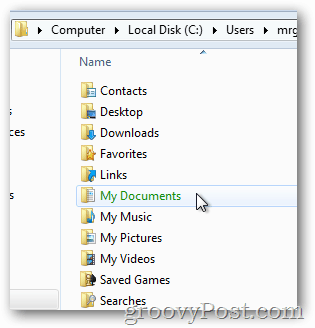
لأنني اخترت تشفير جميع المجلدات الفرعية والملفات ، لاحظ كيف يتم تشفيرها أيضًا (باللون الأخضر) أيضًا.
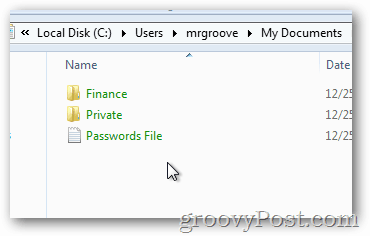
أوصي أيضًا باستخدام EFS لتشفير البيانات الحساسة لحمايتك من سرقة أو بيع جهاز الكمبيوتر الخاص بك. نظرًا لأن مفتاح التشفير مرتبط بحساب Windows وكلمة المرور ، ستكون بياناتك آمنة حتى إذا كانت البيانات ممزقة أو تمت إعادة تعيين كلمة المرور.
بسيطة جدا وسهلة جدا كما وعدت. قبل الانتقال ، ولكن هناك شيء آخر يجب عليك فعله قبل البدء في تشفير محرك الأقراص الثابتة بالكامل باستخدام EFS - النسخ الاحتياطي لشهادة المفتاح الخاص EFS.
النسخ الاحتياطي لشهادة EFS الخاصة بك. هي خطوة تالية مهمة في حالة تلف القرص الثابت أو سيناريو آخر حيث تفقد شهادة EFS على نظامك. يستغرق نسخها احتياطيًا بضع دقائق فقط ، لذا يُرجى عدم تخطي هذه الخطوة التالية.